Oprava nefunkčního tlačítka Home iPad: 3 dokonalé a snadné způsoby
 Aktualizováno dne Lisa Ou / 21. března 2023 16:30
Aktualizováno dne Lisa Ou / 21. března 2023 16:30Když tlačítko Domů na iPadu nefunguje, je to velké rušení. Nemůžete správně používat iPad. Ačkoli můžete jako alternativu použít AssistiveTouch iPadu, stále je lepší, když jeho tlačítko Home funguje. V tomto případě můžete iPad používat bez problémů.
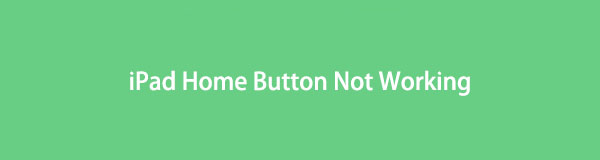
Zde přichází otázka: co způsobuje, že tlačítko Domů nefunguje a jak to opravíte? Tento problém může způsobit mnoho faktorů a dozvíte se je při čtení tohoto článku. Má také snadné způsoby, jak opravit tlačítko Home iPad, včetně úžasného softwaru. Pokračujte ve čtení pro další podrobnosti.

Seznam příruček
Část 1. Proč tlačítko Domů na iPadu nefunguje
Některé modely iPadu nemají tlačítko Domů, například iPad Pro 11palcový, iPad Air (4. generace a novější) a další. Co když jej váš model iPadu má, ale nefunguje?
Nejčastějším důvodem je problém s hardwarem. Pravděpodobně je to kvůli lidským chybám, jako je nechtěný pád iPadu na podlahu nebo polití vodou. Navíc to může být způsobeno drobnými softwarovými problémy rušícími tlačítko.
Tyto příčiny jsou jen některé z důvodů, proč tlačítko Domů iPadu nefunguje. Neboj se. Tento problém můžete vyřešit pomocí tutoriálů v další části článku. Jsi připraven? Posunout dolů.
FoneLab umožňuje opravit iPhone / iPad / iPod z režimu DFU, režimu obnovy, loga Apple, režimu sluchátek atd. Do normálního stavu bez ztráty dat.
- Opravte problémy se systémem iOS.
- Extrahujte data z deaktivovaných zařízení iOS bez ztráty dat.
- Je bezpečný a snadno použitelný.
Část 2. Jak opravit tlačítko iPad Home nefunguje
Tlačítko Domů je jedním ze způsobů, jak odemknout iPad nebo okamžitě přejít na domovskou obrazovku. Pokud to nefunguje, budete mít potíže s navigací v iPadu. Vyčištění iPadu je první věcí, kterou byste měli udělat, abyste jej opravili. Můžete použít čistou bavlnu nebo ručník, abyste se zbavili prachu jiných nečistot v okolí.
Co když problém stále nebyl vyřešen? Problémy s iPadem můžete vyřešit jeho restartováním nebo obnovením. Navíc tento software v tomto příspěvku jistě opraví, že tlačítko Domů nefunguje. Přečtěte si a podle toho proveďte níže uvedené kroky. Jděte dál.
Metoda 1. Restartujte iPad
Restartování iPadu je nejpoužívanější metodou pro každý problém na něm. Vyčistí dočasnou paměť iPadu a znovu jej restartuje. Proč to nezkusit? Níže jsou uvedeny podrobné kroky, jak na to. Jděte dál.
Krok 1Stiskněte a přidržte tlačítko Vrchní část tlačítko společně s Domů tlačítko vašeho iPadu. Poté musíte počkat alespoň několik sekund nebo minut, než se objeví logo Apple. Později uvolněte obě tlačítka a počkejte, dokud se iPad nezapne. Když uvidíte hlavní obrazovku, přejděte do libovolné aplikace na iPadu a stiskněte tlačítko Domů tlačítko, pokud nyní funguje.
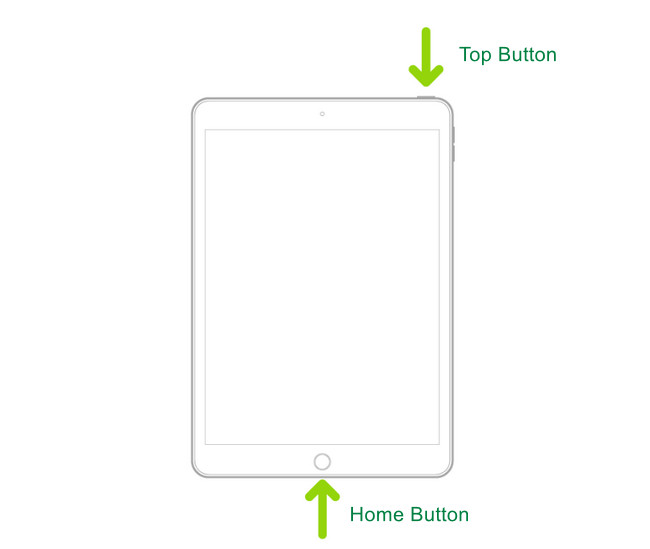
Pokud jednoduchý restart neopravil iPad mini Domů tlačítko nefunguje au ostatních modelů můžete přejít k další metodě.
Metoda 2. Obnovte iPad ze zálohy v počítači
Provedení obnovení na iPadu pomůže vyřešit jeho menší nebo větší problémy. Tuto metodu můžete použít společně s počítačem Mac. Jen je potřeba být opatrný v každém kroku, aby nedošlo k dalším chybám. Posunout dolů.
Krok 1Na Macu s macOS Catalilna nebo novějším musíte spustit Finder. Ale pokud máte Mac macOS Mojave nebo starší, otevřete iTunes. Později připojte iPad k počítači pomocí kabelu. Musíte pouze zadat přístupový kód iPadu, klepněte na Důvěřujte tomuto počítači a postupujte podle pokynů na obrazovce. Vyberte iPad na levé straně hlavního rozhraní.
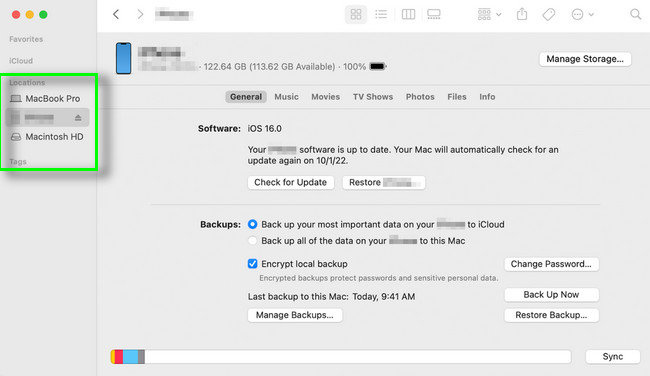
Krok 2Musíte vybrat Obnovit Zálohu ikonu ve spodní části vašeho Macu. Poté vyhledejte každé datum každé zálohy a vyberte to nejrelevantnější. Později klikněte na Obnovit tlačítko a počkejte na dokončení procesu. Počítač vás požádá o zadání hesla pro vaši šifrovanou zálohu. Nepřerušujte proces; nechte iPad připojený k počítači. Odpojte jej až po procesu synchronizace. Odpojte iPad od počítače, restartujte jej a zkontrolujte tlačítko Domů.
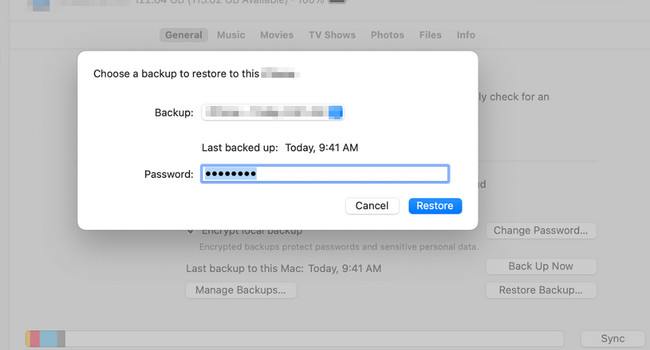
2 jednoduché metody výše nevyřešily problém iPad Pro Home tlačítko nefunguje, a také u jiných modelů? Níže můžete použít nejlepší nástroj pro obnovu systému iOS. Jděte dál.
Metoda 3. Použijte FoneLab iOS System Recovery
Chcete opravit systémovou chybu nebo nefunkční tlačítko Domů na iPadu? Použití Obnovení systému FoneLab iOS! Může vám také pomoci opravit scénáře jako uvízl na modré obrazovce nebo logo Apple, restartuje se donekonečna, nefunguje Domů tlačítko a další. Nebudete mít potíže s jeho používáním, protože software vás provede každým krokem. Stačí si pozorně přečíst pokyny uvedené na obrazovce.
Navíc podporuje operační systémy Mac i Windows. Každopádně, chcete se naučit, jak opravit nefunkční tlačítko Domů na iPadu? Podívejte se na tutoriál níže.
FoneLab umožňuje opravit iPhone / iPad / iPod z režimu DFU, režimu obnovy, loga Apple, režimu sluchátek atd. Do normálního stavu bez ztráty dat.
- Opravte problémy se systémem iOS.
- Extrahujte data z deaktivovaných zařízení iOS bez ztráty dat.
- Je bezpečný a snadno použitelný.
Krok 1Před stažením Obnovení systému FoneLab iOS, vyberte verzi, kterou chcete. Můžete kliknout na Stažení zdarma tlačítko s Windows ikonu operačního systému Windows nebo Přejděte na Mac Tlačítko verze pro operační systém macOS. Poté spusťte nástroj v počítači.
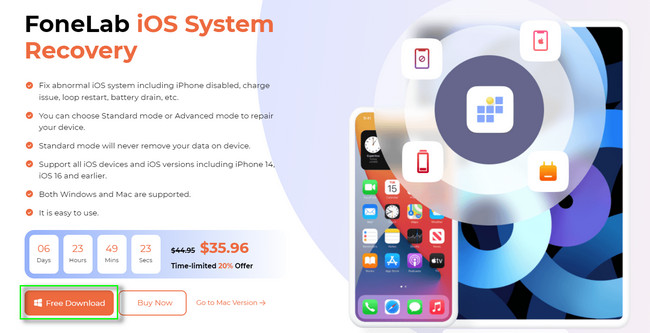
Krok 2Vyberte Nástroj pro obnovu systému iOS ikonu v pravém horním rohu nástroje. Poté se zobrazí pokyny pro připojení iPadu k počítači. Stačí se jím řídit.
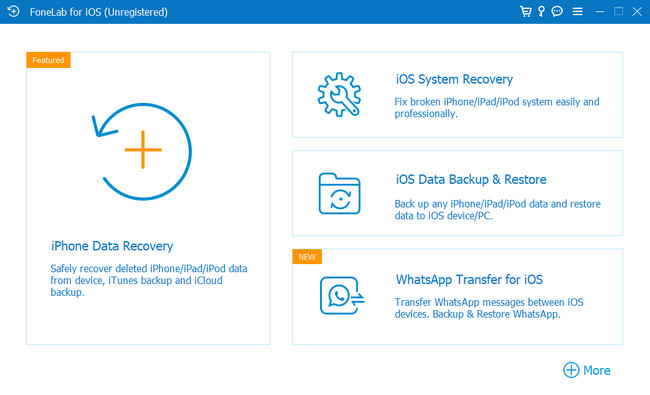
Krok 3Název vašeho iPadu se objeví na obrazovce vašeho počítače. Zahrnuje typ zařízení, stav, záruční lhůtu a další. Poté klikněte na Opravit tlačítko ve spodní části nástroje.
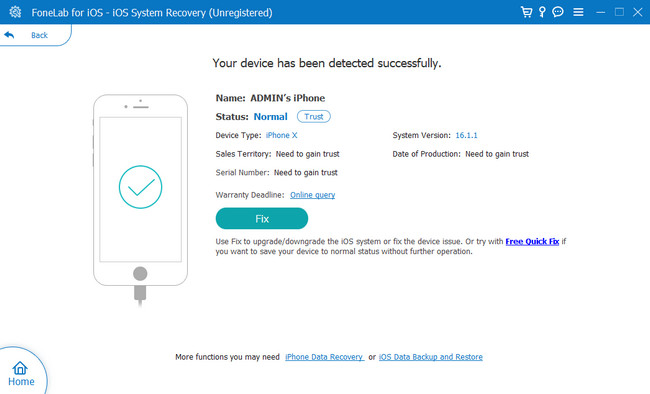
Krok 4Software bude vyžadovat, abyste si vybrali ze všech 50+ problémů, které nabízí a podporuje. Můžete si vybrat mezi problémy se zařízením, obrazovkou, režimem iOS a iTunes. Poté klikněte na Home tlačítko v pravém dolním rohu nástroje.
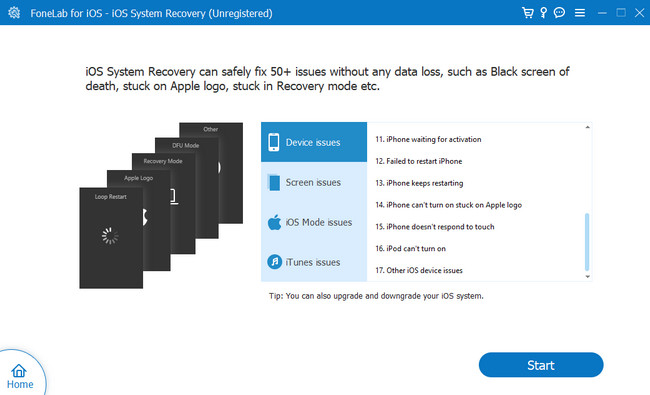
Krok 5Vyberte si mezi Standard or pokročilý režimy softwaru. Standardní režim nesmaže vaše data na vašem iPadu. Ale pokročilý režim vymaže všechna data. Později klikněte na Optimalizovat or Opravy tlačítko pro zahájení řešení problému. Později iPad řádně odpojte od počítače a restartujte jej. Jakmile je zapnuto, musíte vyzkoušet Domů znovu, abyste zjistili, zda to funguje.
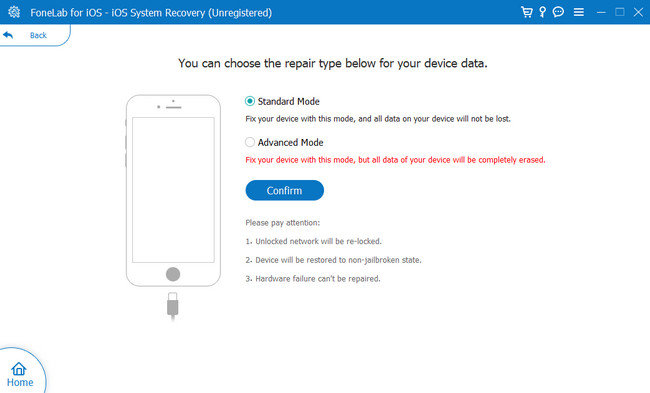
Část 3. Nejčastější dotazy týkající se tlačítka Domů iPadu nefunguje
1. Jak odemknu svůj iPad, když tlačítko Domů nefunguje?
Můžete nastavit Pomocný dotek na vašem iPadu. Je to dočasné řešení pouze v době, kdy tlačítko Domů nefunguje. Musíte pouze jít Nastavení aktivujte jej a klikněte na Přístupnost knoflík. Později uvidíte Pomocný dotek v horní části obrazovky a zapněte jej posunutím doprava.
2. Jak opravím trčící tlačítko Domů na mém iPadu?
Stiskněte Domů tlačítko pevně. Později otáčejte ve směru hodinových ručiček. Tato metoda uvolní Domů tlačítko na jeho přidržovacím kruhu. Musíte být jemní, protože příliš velký tlak může způsobit větší poškození Domů .
Tlačítko Domů je jednou ze základních věcí na vašem iPadu. Pokud to nefunguje, musíte to okamžitě opravit. Můžete použít metody v tomto článku nebo nejlepší software, Obnovení systému FoneLab iOS. Stáhněte si ji nyní!
FoneLab umožňuje opravit iPhone / iPad / iPod z režimu DFU, režimu obnovy, loga Apple, režimu sluchátek atd. Do normálního stavu bez ztráty dat.
- Opravte problémy se systémem iOS.
- Extrahujte data z deaktivovaných zařízení iOS bez ztráty dat.
- Je bezpečný a snadno použitelný.
